frei Speicherplatz erhöhen , können Sie löschen Ordner oder Dateien, die Sie nicht mehr benötigen . Diese Schritte erfolgen über Ihren Dateimanager , aber Sie können dies auch über Ihren FTP-Client tun .
Hier sind die Schritte zum Löschen von Dateien/Ordnern über den Dateimanager :
Schritt 1 . Melden Sie sich beim cPanel an Verwenden Sie dieses Linkformat:http://yourdomain.com/cpanel/
Ersetzen Sie ihredomain.com mit dem Hauptdomänennamen mit Ihrem Hosting verbunden.
Schritt 2 . Klicken Sie auf Datei Manager unter Dateien Bedienfeld.
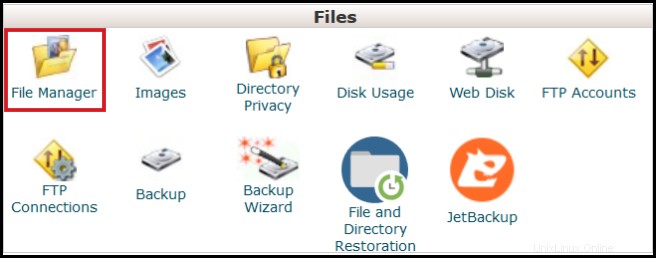
Schritt 3 . Wählen Sie das Verzeichnis aus, in dem sich die Datei/der Ordner befindet.
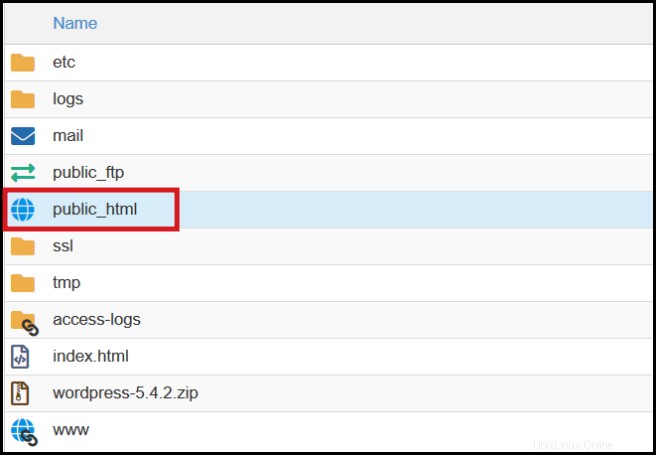
Schritt 4 . Markieren Sie die Datei/den Ordner. Klicken Sie im oberen Menü auf Löschen .
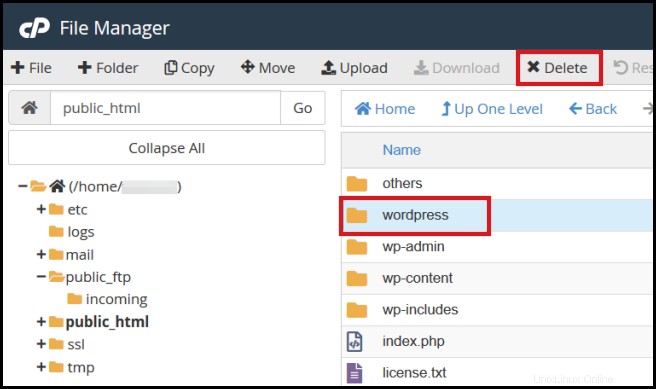
Oder klicken Sie mit der rechten Maustaste auf die Datei/den Ordner und wählen Sie Löschen .
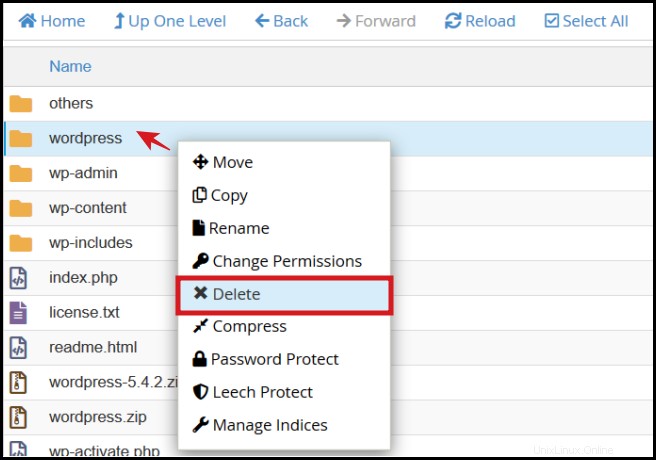
Schritt 5 . Sie werden gefragt, ob Sie umziehen möchten die Datei/den Ordner in den Papierkorb . Sie können das Kästchen ankreuzen, um den Papierkorb zu überspringen und die Dateien dauerhaft zu löschen . Klicken Sie auf Bestätigen .
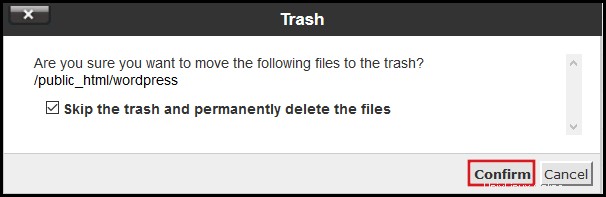
| Hinweis :Für VPS und andere Server-Hosting-cPanel , wählen Sie Löschen aus und klicken Sie auf Datei(en) löschen Schaltfläche. |
Bei weiteren Fragen wenden Sie sich bitte an unseren Singapur oder Australien Unterstützung Team .